

Kuika ile uygulama geliştirme sürecinde, yeni ekranlar oluşturarak uygulamanızı genişletebilir ve özelleştirebilirsiniz. Ekran oluşturmak için Screens Paneli başlığındaki "+" ikonuna tıklayın ve açılan menüden New Screen seçeneğini seçin. Karşınıza çıkan New Screen modalında, ihtiyacınıza göre:
Şablonlar ve araçlar sayesinde, ekran tasarımlarınızı hızla hayata geçirebilir ve geliştirme sürecinizi kolaylaştırabilirsiniz. Bu eğitim içeriğinde, ihtiyacınıza uygun ekranları nasıl oluşturabileceğinizi öğreneceksiniz.

Blank ekran şablonları, başlangıçta üzerinde herhangi bir element bulunmayan temel ekranlardır. Bu şablonlar, üç farklı çeşitte sunulur:
Blank Ekran Nasıl Oluşturulur?

CRUD Wizard, veritabanınıza bağlı Create (Oluştur), Read (Oku), Update (Güncelle) ve Delete (Sil) işlemlerini kolayca tanımlayarak, birkaç saniyede ekranlar oluşturmanızı sağlayan bir araçtır. Bu yapı, özellikle hızlı geliştirme süreçleri ve standart CRUD işlemleri için ideal bir çözümdür.
CRUD Wizard ile Ekran Nasıl Oluşturulur?

CRUD Wizard Ayarları
1. Datasources
2. Screen Type
3. Layout Design
4. Choose Screen and Properties
5. Screen Name

From Excel özelliği, cihazınızdaki Excel dosyalarını uygulamanızın Database bölümüne aktararak, verileri doğrudan veritabanına import etmenizi sağlar. Yüklediğiniz Excel dosyasının her bir sayfası bir tablo olarak, her bir kolon başlığı ise tablo kolonu olarak kabul edilir. Kolon altındaki veriler, belirtilen tabloya eklenir. Bu sayede, Excel dosyasındaki verilerle kolayca CRUD ekranları oluşturabilirsiniz.
From Excel Ekranı Nasıl Oluşturulur?
From Excel Ayarları
1. Datasources
2. Screen Name
Excel dosyanızdaki verileri doğrudan uygulamanıza entegre ederek, bu verilerle CRUD işlemlerini hızla gerçekleştirebilirsiniz.


Ekran Oluşturma
Bu şablonlar, kullanıcı dostu ve düzenli veri görselleştirmesi için ideal olup, çeşitli ihtiyaçlara yönelik esnek ekran yapılarını kolayca oluşturmanıza olanak tanır.

Ekran Oluşturma

Ekran Oluşturma
Bu şablonlar, listeleme ve arama gibi işlevsellikleri hızlıca oluşturmanıza yardımcı olur ve farklı düzen seçenekleri sunar.

Kuika, uygulama geliştirme sürecini hızlandırmak amacıyla çeşitli Authentication (kimlik doğrulama) ekran şablonları sunmaktadır. Bu şablonlar, kullanıcı giriş, kayıt, şifre sıfırlama ve doğrulama işlemleri gibi yaygın kimlik doğrulama süreçlerini kolaylaştırır. Geliştirdiğiniz uygulamanın ihtiyaçlarına uygun olarak bu şablonları kullanabilir ve düzenleyebilirsiniz.Şablon Authentication Ekranı EklemeAuthentication ekranı şablonunu uygulamanıza eklemek ve düzenlemek için aşağıdaki adımları takip edebilirsiniz:
Authentication Ekran Şablonları
Authentication ekran şablonları farklı türlerde sunulmaktadır. Uygulamanızın ihtiyacına uygun olanı seçebilir ve gerekli düzenlemeleri yapabilirsiniz. Her şablon, varsayılan metin içerikleriyle gelir, ancak bu içerikler uygulamanıza özel olarak güncellenebilir.
1. Progressive User
2. Reset Password
3. Sign In
4. Sign Up
5. User Template
6. Verification Code
Ekran Oluşturma
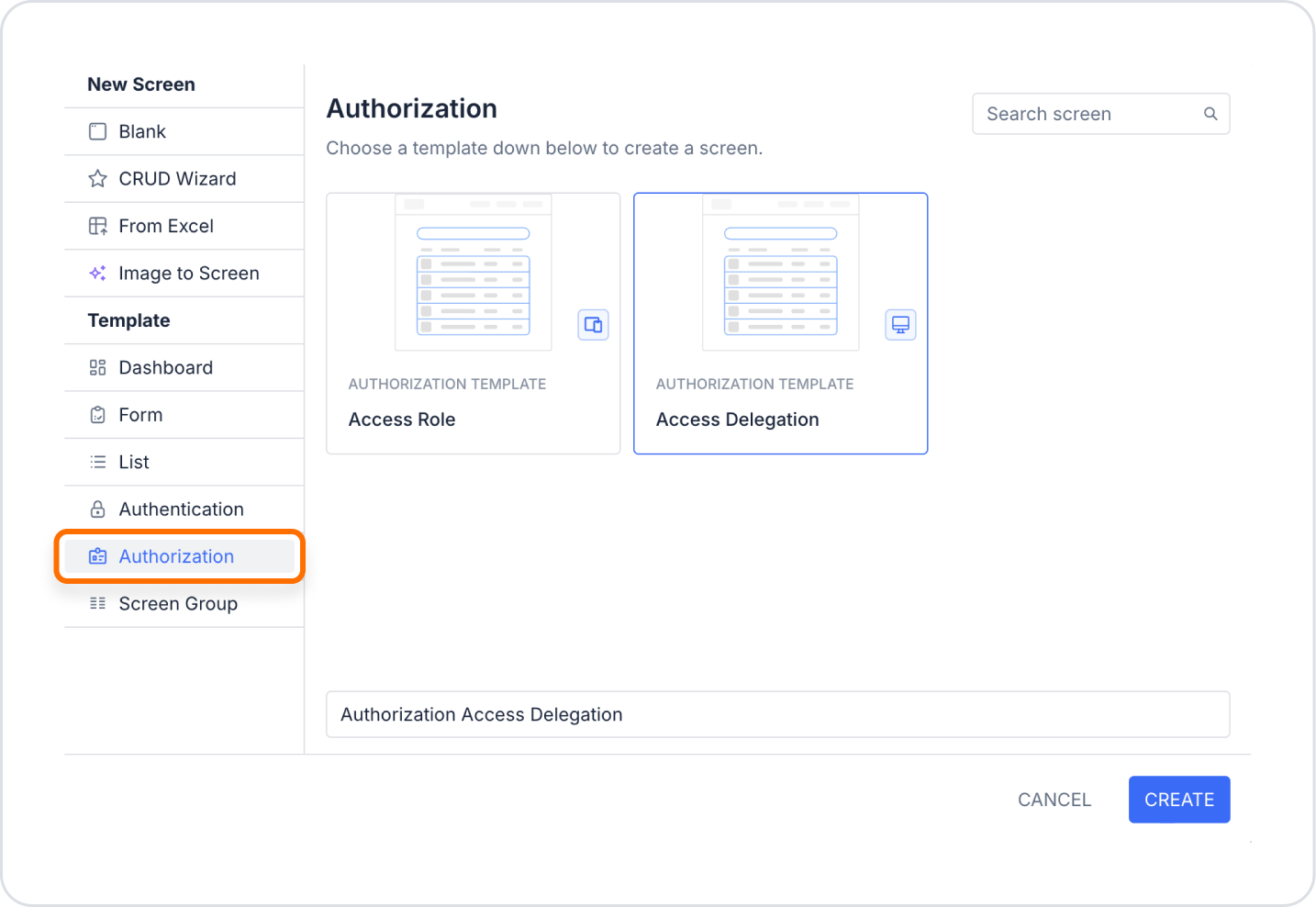

Ekran Oluşturma

Kuika platformunda ekran oluşturmak için UI Design modülünde Screens Paneli başlığındaki "+" ikonuna tıkladıktan sonra açılan menüden "New Screen" seçeneğini seçin.
New Screen modalında, boş bir ekran oluşturabileceğiniz gibi şablon ekranlar veya CRUD Wizard ve From Excel gibi araçları kullanarak birkaç tıklama ile ekranlar oluşturabilirsiniz. Ekran oluşturduktan sonra, ekranınıza bir isim verin.
Oluşturduğunuz ekranın isminin karşısında bulunan üç nokta simgesine tıklayarak aşağıdaki işlemleri gerçekleştirebilirsiniz:
Bu işlemler, ekran yönetimini kolaylaştırarak daha düzenli bir geliştirme süreci sağlar.